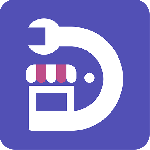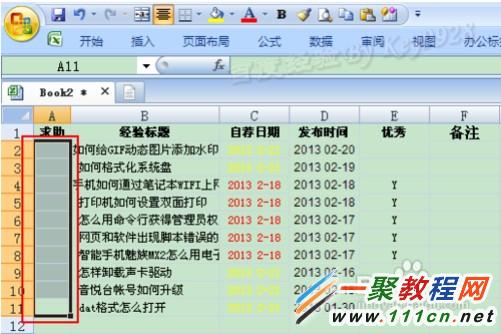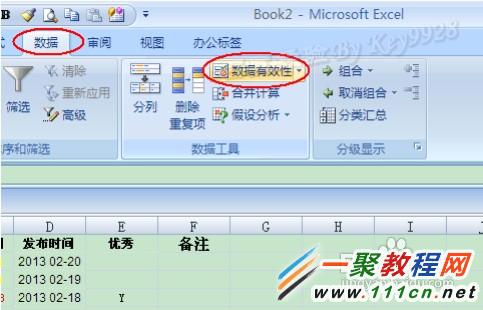最新下载
热门教程
- 1
- 2
- 3
- 4
- 5
- 6
- 7
- 8
- 9
- 10
EXCEL利用数据有效性序列实现下拉列表的方法
时间:2014-02-11 编辑:简简单单 来源:一聚教程网
数据有效性时可以快速的为我们提高工作效性了,因为如果你在大量数据时用眼睛或手操作是不行的,下面我来给大家总结一下利用数据有效性序列实现下拉列表的设置技巧。
方法一
1、在EXCEL中打开工作表,并选择需要设置的区域或整行或整列:
2、再单击“数据”功能区中的“数据有效性”按钮:
3、在弹出的“数据有效性”对话框中的“设置”选项卡下,选择“允许”下面的“序列”:
4、根据需要设置是否“忽略空值”,在下面的“来源”文本框中输入待选的列表项,各数值间以半角逗号分隔,不需要加引号,再单击“确定”按钮即可:
5、返回工作表,刚才选择的区域中已经有下拉箭头了,点击这个箭头或按ALT键可弹出下拉列表:
6、如果后面的数据和目前单元格的数据一样,则我们可以将光标指向单元格选择框(黑色框)右下角的那一点上,变成十字光标时双击之可快速填充:
数据有效性下拉箭头消失不见了解决方法
1、检查Excel选项设置
某些情况下可能是由于隐藏了工作簿中的所有对象导致数据有效性下拉箭头被隐藏了,这时通过下面的设置取消对象的隐藏。
Excel 2003:单击菜单“工具→选项→视图”,在“对象”下选择“全部显示”后确定。
Excel 2010/2013:选择“文件→选项→高级”,在“此工作簿的显示选项”下,将“对于对象,显示:”设置为“全部”。
2、更改数据有效性设置
在设置数据有效性时,如果没有勾选“提供下拉箭头”选项,也不会出现下拉箭头,修改此处设置即可。
3、移动工作表
将存在上述问题的工作簿用Excel 2007/2010/2013打开,然后右击工作表标签,选择“移动或复制”,将没有数据有效性下拉箭头的工作表移动或复制到其他工作簿,也可以解决这个问题。
4、用Excel 2003的修复功能
将工作簿保存为xls格式,然后在Excel 2003中单击“文件→打开”或单击工具栏中的“打开”图标,在“打开”对话框中选中出现问题的工作簿,然后单击“打开”按钮旁的箭头,选择“打开并修复”。
5、在弹出的对话框中点“修复”按钮,Excel 2003会自动修复上述问题。
-
下一个: Excel中表头的斜行显示的设置技巧
相关文章
- excel下拉数据时保持数据不变方法 04-10
- Excel 2010 怎么通过下拉列表快速输入数据? 07-28
- 电脑风扇正反面介绍 10-11
- 计算机内网和外网ip查询方法介绍 10-11
- windows清理系统垃圾bat脚本及使用介绍 09-22
- DOS编写脚本常用命令一览 09-22